Funções básicas para usar a ferramenta Pathfinder no Illustrator
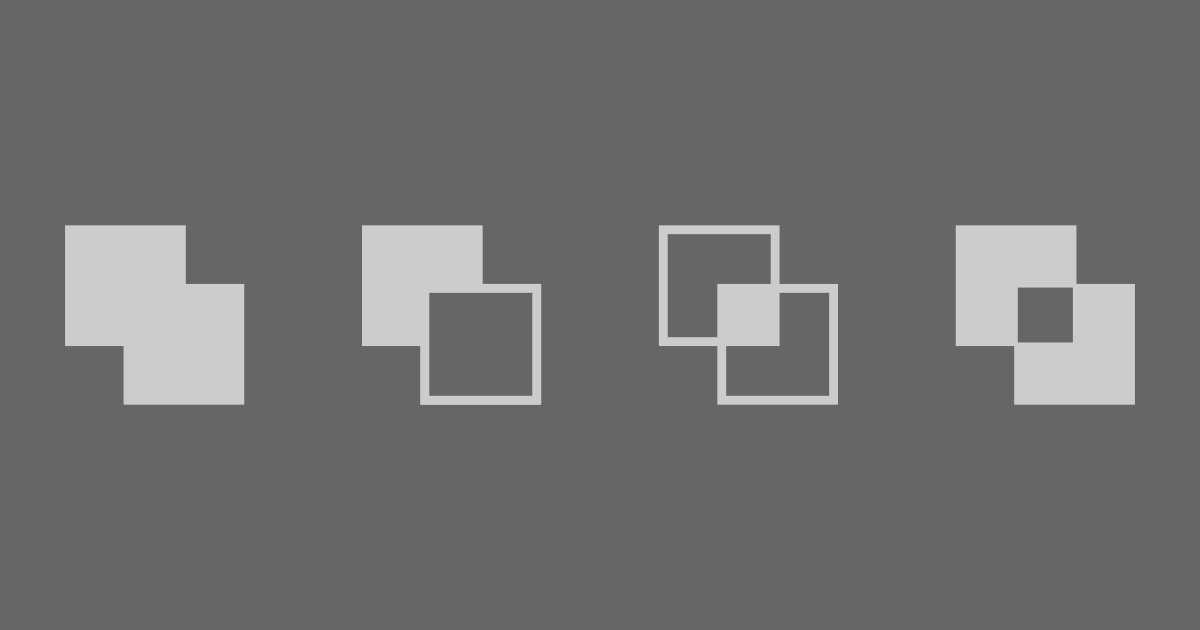
Aprenda a usar o Pathfinder para agilizar seu trabalho e criar formas facilmente
Se você tem familiaridade com design e ilustração vetorial ou está apenas dando os primeiros passos no Adobe Illustrator, o Pathfinder é uma das ferramentas mais úteis.
Ao aprender a usá-lo, você poderá realizar várias ações rapidamente e acelerar seu fluxo de trabalho. Descubra as funções básicas desta ferramenta na sequência.
Qual o uso da ferramenta Pathfinder no Illustrator?
Esta ferramenta permite manipular rapidamente diferentes formas e traços. Assim, podemos criar e combinar formas mais complexas sem precisar refazê-las do zero. É especialmente útil se você deseja combinar várias formas.
Encontre a ferramenta
Para começar a usá-la, vá ao menu principal. Em seguida, acesse Window e Pathfinder para torná-la visível. Você também pode usar os comandos Shift + Ctrl + F9 no PC ou Shift + Cmmd + F9 no Mac.
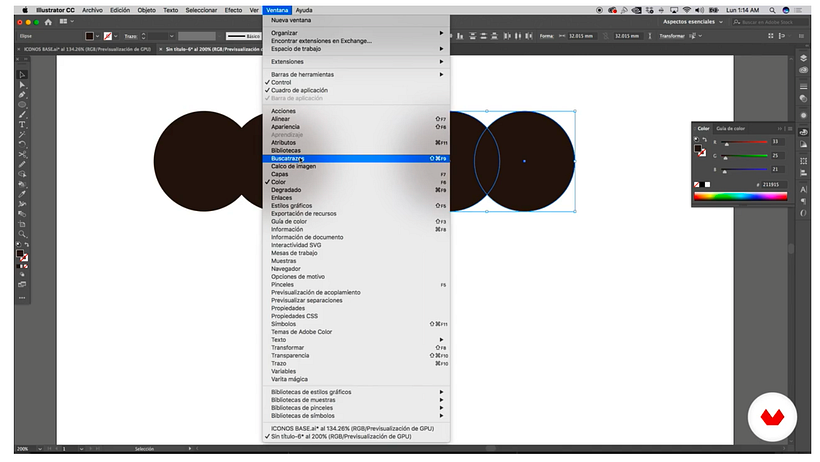
Assim, uma pequena janela com as diferentes opções que a ferramenta oferece será ativada.
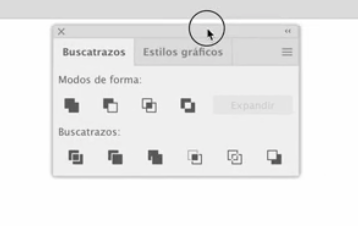
Comece a usar o Pathfinder
Para entender as diferentes funções do Pathfinder, crie formas em sua tela. Você pode usar algo simples, como duas formas geométricas, ou algo mais complexo, como um padrão composto por formas. Desagrupe as formas para entender as funções, embora a ferramenta também funcione com grupos (o programa as interpretará como um único elemento ou objeto).
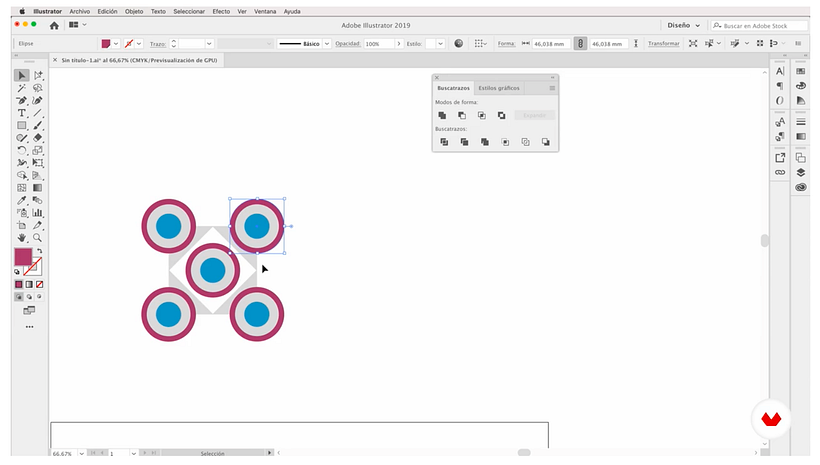
Modos de forma (Shape Mode)
Permite gerar formas compostas para combinar objetos, enquanto especificamos como queremos que se comportem entre si.
Unir (Unite)
Selecione os elementos que deseja modificar e clique na opção Unite no menu Pathfinder. A ferramenta irá uni-los como um único elemento ou forma. Se repetir o processo pressionando Alt ao clicar em Unite, as formas dos elementos originais serão preservadas. Você pode visualizar melhor no exemplo abaixo, nas formas unificadas na cor azul.

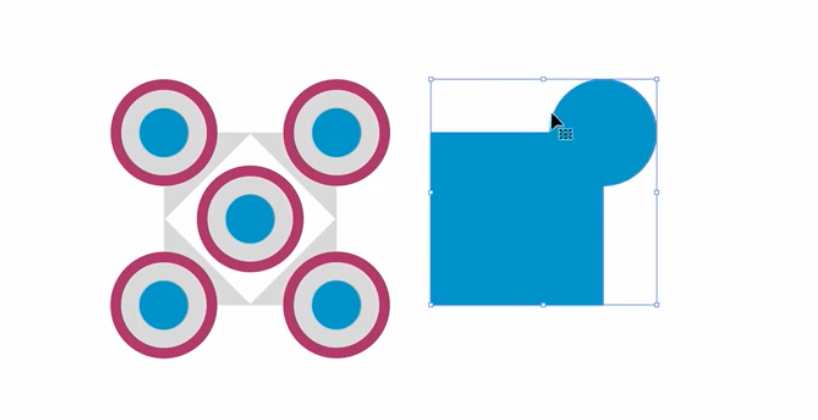
Menos frente (Minus Front)
Esta opção remove o elemento que estiver na frente (acima) das formas compostas. Neste exemplo, vemos que o círculo azul está na frente ou acima do preto:
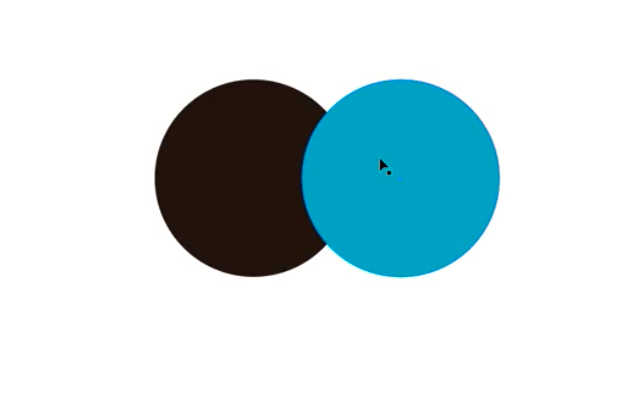
Lembre-se de que, se clicar com o botão direito do mouse, você pode organizar os objetos para trazer para a frente aquele que desejar. Em seguida, clique na opção Minus Front e os elementos
desaparecerão. Funciona como um corte:
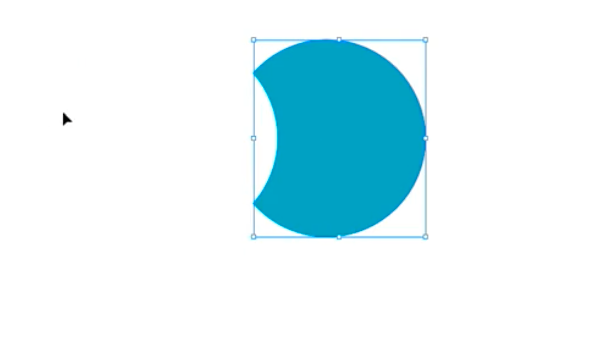
Criar intersecção (Intersect)
Com esta ferramenta você pode criar uma nova forma a partir das interseções dos objetos selecionados previamente. Selecione suas duas formas (neste caso, os dois círculos) e clique na terceira opção no menu Shape Mode, chamada Intersect. Restará apenas a forma onde havia uma intersecção entre os dois círculos, como você pode ver à esquerda:
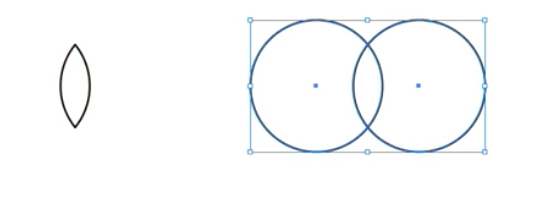
Excluir (Exclude)
Funciona de forma exatamente oposta à ferramenta anterior. Elimina a intersecção e deixa o resto da forma. Para usá-la, clique na quarta opção do menu, Excluir.
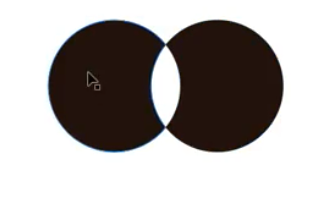
Se quiser aprender a dominar o Illustrator como um especialista, inscreva-se no curso Domestika Basics de Aarón Martínez, Introdução ao Adobe Illustrator, ou no Domestika Basics de Valeria Dubin, Adobe Illustrator para design gráfico.
Versão em português de @ntams.
Você também pode se interessar por:
- Tutorial Illustrator: dicas para vetorizar rascunhos
- Tutorial Adobe Illustrator: shortcuts básicos para ilustração vetorial
- Tutorial Illustrator: os 3 modos básicos para desenhar
- Adobe Illustrator: design gráfico para iniciantes, um curso de Gilian Gomes
- Ilustração vetorial com estilo doodles, um curso de Mauro Martins





0 comentários